Compétence : 

Compétence : 

A-Module 18 : 2D - Autres : 5 points - difficulté : 2
Installation de brosses additionnelles dans MyPaintDescriptionMyPaint vous offre la possibilité d'utiliser différentes brosses, mais parfois l'ajout de brosses additionnelles vous facilitera le travail.Voyons comment ajouter des brosses au logiciel MyPaint 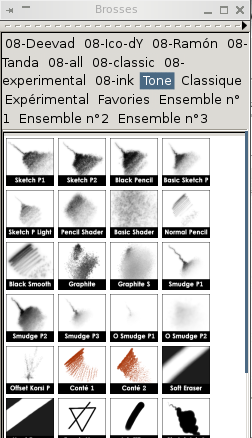
|